Cómo encontrar el tamaño de las carpetas en Windows 11
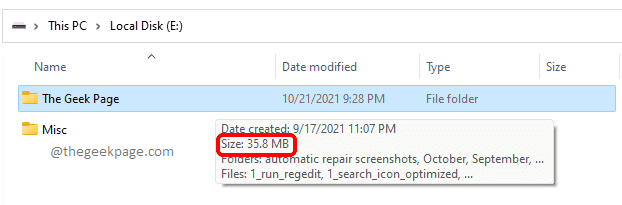
- 2041
- 75
- Jaime Delgadillo
Windows muestra el tamaño de un archivo, de forma predeterminada, con su nombre en el explorador de archivos bajo detalles y vistas de contenido. Sin embargo, cuando se trata de carpetas, este no es el caso. Para calcular el tamaño de una carpeta, se debe calcular el tamaño de cada subtilo y subpoder. Si esto se hace para cada carpeta, entonces afectaría el rendimiento del sistema y, por lo tanto, no se implementa. Pero, si desea encontrar el tamaño de una sola carpeta o incluso varias carpetas, definitivamente hay formas de hacerlo.
En este artículo, explicamos en detalle cómo puede encontrar rápidamente el tamaño de una sola carpeta o el de múltiples carpetas a través de algunas maneras muy fáciles.
Tabla de contenido
- Cómo encontrar el tamaño de la carpeta a través del mouse ratón
- Cómo encontrar el tamaño de la carpeta desde la ventana Propiedades del explorador de archivos
- Cómo encontrar el tamaño de la carpeta usando el símbolo del sistema
- Cómo encontrar el tamaño de múltiples carpetas
Cómo encontrar el tamaño de la carpeta a través del mouse ratón
Este es el más simple de todos los métodos. Para encontrar el tamaño de una carpeta, solo necesita Mueva el mouse a la carpeta que quieres encontrar el tamaño de. En la tostada como emergente que aparece, habrá una sección llamada Tamaño, que le dará el tamaño de la carpeta.
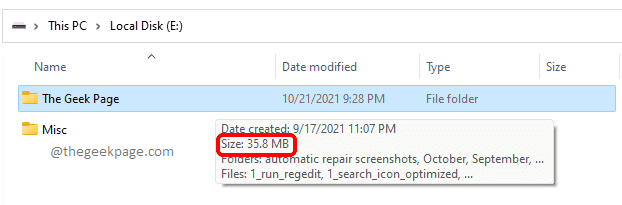
Cómo encontrar el tamaño de la carpeta desde la ventana Propiedades del explorador de archivos
Paso 1: Botón derecho del ratón en la carpeta que desea encontrar el tamaño de. Desde el menú contextual de clic derecho, haga clic en el Propiedades opción.

Paso 2: La ventana Propiedades de la carpeta le daría el tamaño de la carpeta, debajo de la sección Tamaño.
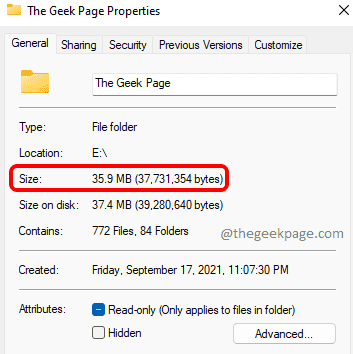
Cómo encontrar el tamaño de la carpeta usando el símbolo del sistema
Paso 1: En primer lugar, botón derecho del ratón en la carpeta de la que desea encontrar el tamaño y luego haga clic en Copiar como camino opción desde el menú contextual de clic derecho.
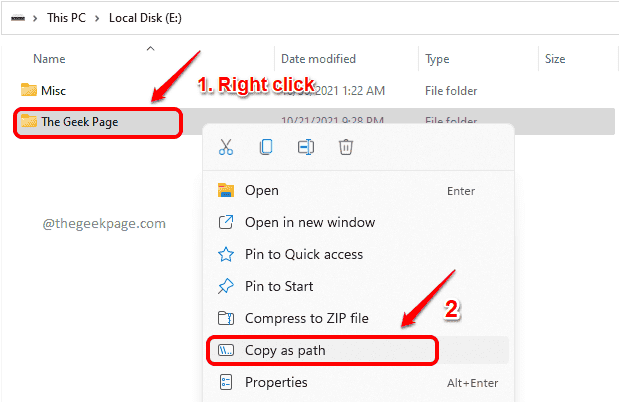
Paso 2: En la barra de tareas, haga clic en el Buscar icono.

Paso 3: Comenzar mecanografía en CMD y haga clic en la opción que dice Ejecutar como administrador.

Etapa 4: Cuando el símbolo del sistema se abre en modo elevado, copiar pegar el siguiente comando y presione Ingresar llave.
dir/s
Nota: asegúrese de reemplazar con el camino que copió en el paso 1.

Cómo encontrar el tamaño de múltiples carpetas
Paso 1: En primer lugar, Seleccione todas las carpetas que quieres encontrar el tamaño de. Una vez que se seleccionan las carpetas, botón derecho del ratón y haga clic en el Propiedades opción.
Nota: puede seleccionar varias carpetas por presionando hacia abajo la tecla CTRL y luego haciendo clic en las carpetas que desea seleccionar.
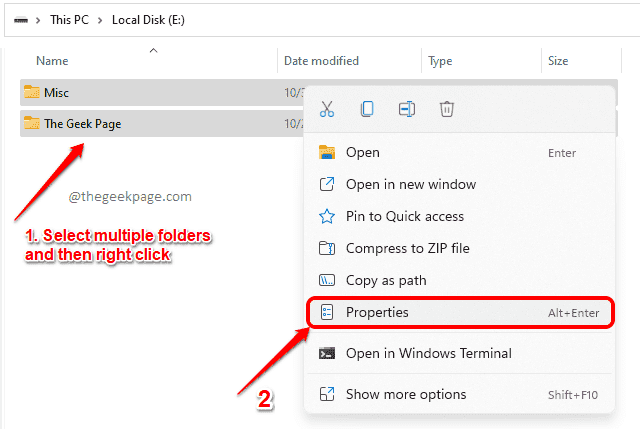
Paso 2: En la ventana Propiedades, podrá encontrar el tamaño en la sección Tamaño Como se muestra en la captura de pantalla a continuación.
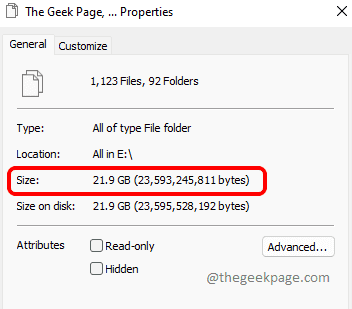
Eso es todo. Espero que hayas encontrado el artículo útil.
- « Cómo cambiar la ubicación de carpeta de captura de pantalla predeterminada en Windows 11
- Cómo deshabilitar automáticamente Wi-Fi cuando el cable Ethernet está conectado en Windows 11 »

